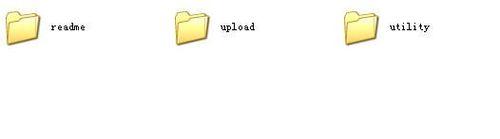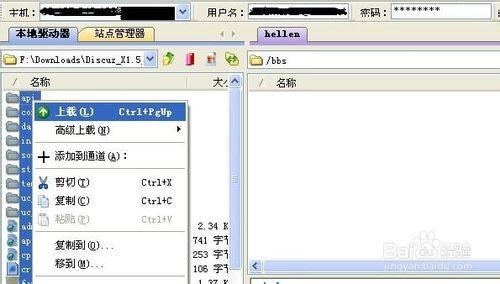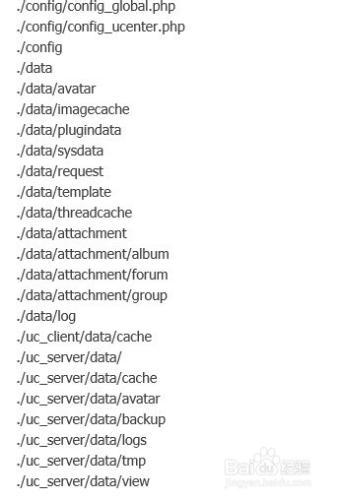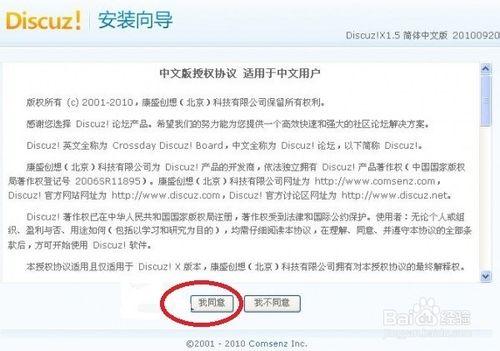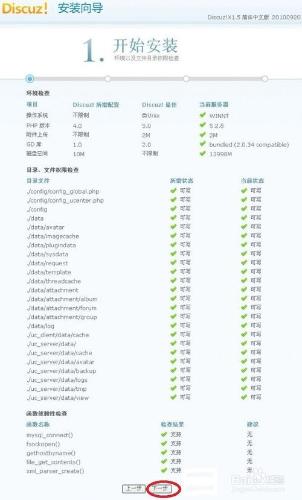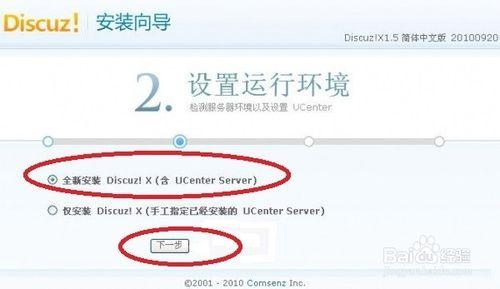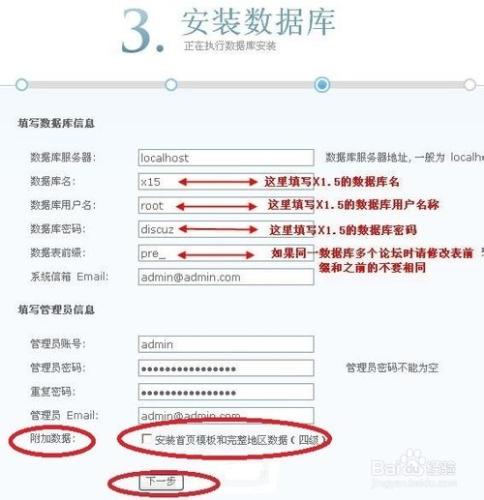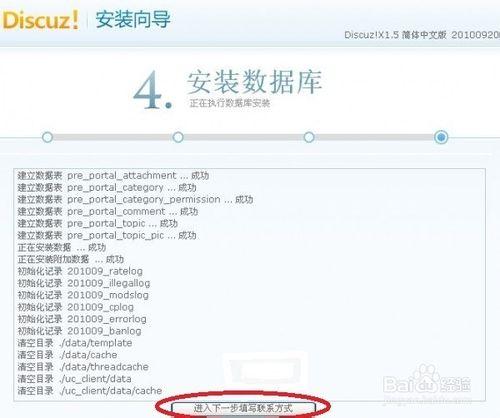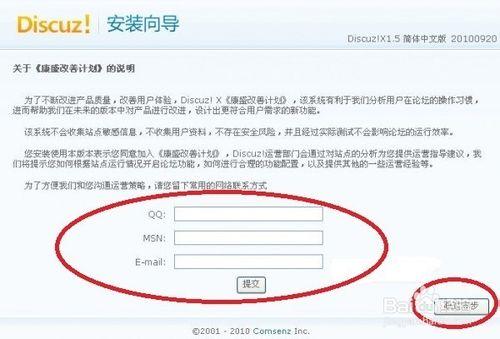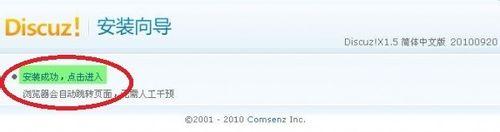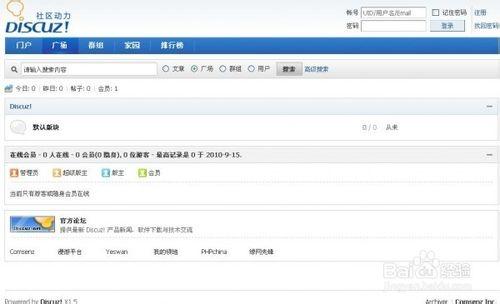Discuz!是一套通用的社區論壇軟件系統,是全球成熟度最高、覆蓋率最大的論壇軟件系統之一。本文針對的讀者是有一定建站基本知識的朋友,本人以自己曾經親自安裝過的Discuz! X1.5版本為例,講解如何安裝該論壇軟件,其他版本的安裝與此大同小異。
工具/原料
Discuz!程序
域名
服務器空間
方法/步驟
1、Discuz! X1.5安裝文件包括三個文件夾的內容,readme、upload和utility。其中upload 文件夾的包含的文件是我們需要上傳到空間服務器上的論壇程序文件,utility 文件夾包含的韋為論壇附加工具,比如升級程序等,readme包括一些幫助的信息等。如圖:
2、我們需要將 upload文件夾下的所有文件以二進制方式的上傳方式使用 FTP 軟件上傳至自己的服務器空間(不知道服務器空間怎麼得來的朋友可要溫習溫習哦),如圖:
3、由於我們的教程是針對有一定建站基本知識的朋友,所以上傳過程的詳細步驟就不再贅述了。上傳完畢後,需要設置目錄的文件屬性,主要目的一是為了安全,二是為了數據可以被程序正確讀寫。使用 FTP 軟件登錄自己的空間服務器,讀取服務器內容後將服務器以下目錄(包括該目錄下面的所有文件)的屬性設置為 777,目錄名字如下圖所示:
4、修改目錄屬性完畢後開始進行安裝。在自己電腦的瀏覽器中輸入 xxx/bbs/install/ (其中 xxx為你的域名)進行訪問,會出現如下圖的界面,點擊“我同意”按鈕開始安裝論壇程序,如圖:
5、在上一步點擊了“我同意”按鈕之後,系統會進行環境及文件目錄權限的檢查,檢查完成之後點擊“下一步”按鈕,如下圖所示:
6、在上一步之後,進入檢測服務器環境以及設置 UCenter的 界面,如圖紅色橢圓的圈圈處,這時我們選擇第一項全新安裝,然後點擊“下一步”,如圖:
7、在這一步驟,我們進入了安裝數據庫的界面,請注意看清楚圖中的註解標註,其中“附加數據”選項可以不用勾選,如圖的紅色橢圓圈圈處:
8、這時系統會自動安裝數據庫,從下圖中可以看出數據庫的安裝狀態,接著點擊“進入下一步填寫聯繫方式”按鈕,如圖:
9、這時可以填寫聯繫方式提交,亦可以點擊跳過,如圖紅色橢圓圈圈住的地方:
10、到這裡,會顯示安裝成功的提示,如圖:
11,、至此,Discuz! X1.5 已經全部安裝成功,您可以打開自己的域名查看效果,如圖: